كيفية التقاط لقطات شاشة من Apple TV الجديد
منوعات / / February 15, 2022
إحدى الميزات الجديدة الرائعة لجهاز Apple TV هي القدرة على التقاط لقطة شاشة. لم تفعل أجهزة Apple TV السابقة أكثر من تشغيل مقاطع الفيديو. الآن مع وجود العديد من التطبيقات ، قد ترغب في حفظ ما هو موجود على الشاشة. في الوقت الحالي ، هناك طريقتان رئيسيتان للقيام بذلك. تتطلب كلتا الطريقتين كبل USB-C.
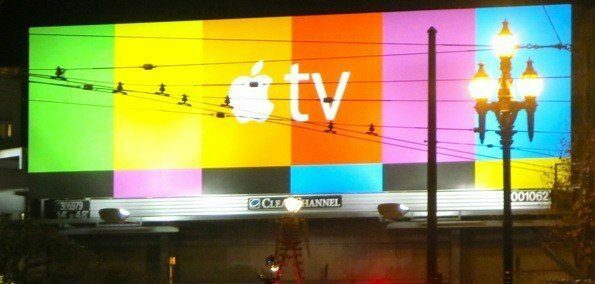
Xcode Screenshot: متاح لمعظم مستخدمي Mac
حتى إذا كنت لا تخطط لتطوير البرامج ، Xcode هو تطبيق مفيد ومجاني على جهاز Mac الخاص بك. بعد توصيل كبل USB-C بجهاز Mac الخاص بك (أبقى متصلًا طوال الوقت) ، افتح Xcode. لأسباب عملية ، ستحتاج إلى تشغيل التلفزيون للقيام بذلك. بهذه الطريقة يمكنك رؤية ما سيظهر على لقطة الشاشة الخاصة بك.
ما هو كبل USB-C ؟: نفسر هذه الموصلات الجديدة بالتفصيل هنا ومهندس Google تم اختباره ومراجعته حفنة منهم.
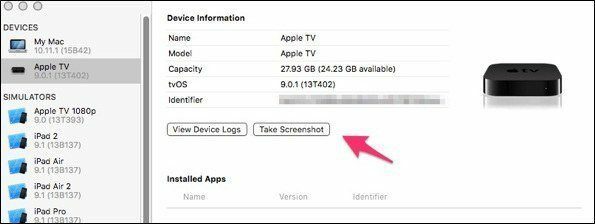
في Xcode ، انتقل إلى نافذة -> أجهزة وحدد AppleTV الخاص بك. الاختصار التحول + الأمر + 2 يعمل أيضا. سترى خد لقطة للشاشة الزر مباشرة أسفل المعرف. ستظهر لقطة الشاشة على سطح مكتب Mac كملف .PNG. والنتيجة هي لقطة شاشة مثالية.

تريد موقع مختلف ؟: بشكل افتراضي ، تظهر لقطات الشاشة على سطح المكتب. وأوضح أمر طرفي مفيد هنا يتيح لك تغيير هذا الموقع (قمت بتعيين موقعي على Dropbox).
كويك تايم بلاير في إل كابيتان
هذه طريقة أسهل بكثير لالتقاط لقطات شاشة ، ولكن ستحتاج إلى تشغيل El Capitan للقيام بذلك. لن يعمل على الإصدارات السابقة من MacOS.
بعد توصيل كابل USB-C ، افتح مشغل الكويك تايم. بشكل افتراضي ، يظهر مربع حوار مفتوح. يمكنك تجاهل ذلك. من ملف القائمة ، حدد تسجيل فيلم جديد. ابحث عن الدائرة الحمراء التي تعمل كزر التسجيل. بجانب هذا الزر يوجد سهم لأسفل. تحت الة تصوير، حدد Apple TV. الآن ما يظهر على AppleTV الخاص بك ينعكس على جهاز Mac الخاص بك.
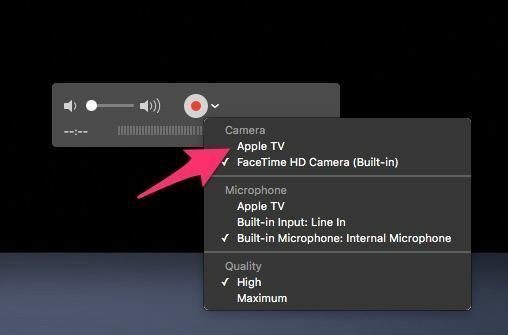
لا يوجد خيار لقطة شاشة مباشرة هنا. بدلاً من ذلك ، يمكنك استخدام أداة لقطة الشاشة المفضلة لديك. أنا استخدم Skitch. تتمتع جميع أجهزة Mac بالقدرة على التقاط لقطة شاشة باستخدام مجموعة المفاتيح. في ال التطبيقات-> المرافق مجلد ، ستجد ملف يمسك خدمة. هذا خيار آخر لأخذ لقطات شاشة مما تراه في Quicktime Player.
في هذا المثال ، تركت ملف تسجيل الفيلم يظهر شريط العنوان ، ولكن كان بإمكاني إخفائه.
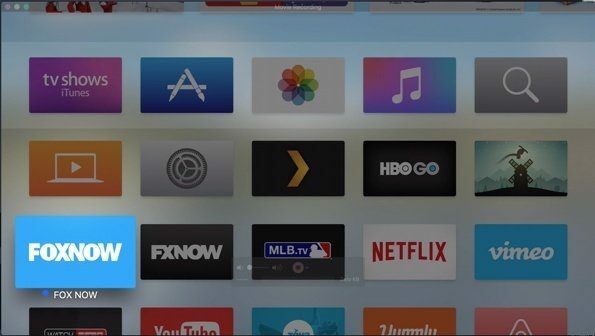
لست بحاجة إلى بدء التسجيل حتى يعمل هذا الخيار. ستنعكس شاشة جهاز Apple TV في مشغل Quicktime. إذا كنت ترغب في ذلك ، يمكنك إنشاء مقطع فيديو لما يتم تشغيله على AppleTV. انقر فوق الدائرة الحمراء لبدء التسجيل. عند الانتهاء ، انقر فوق المربع الرمادي.
هذا الخيار رائع عندما تريد إنشاء برنامج تعليمي! ومع ذلك ، قد يتم تقييد بعض المحتوى بسبب حماية النسخ. أفضل هذا في لقطات الشاشة لأنه يمكنني استخراج العديد من المقاطع من جلسة واحدة. يمكنك حتى إنشاء ملفات صورة gif متحركة من الفيلم.
هل تحتاج إلى مساعدة في برنامج Quicktime Player ؟: لدينا دليل للبعض نصائح رائعة و الخدع لتسهيل التحرير.
تعد لقطات الشاشة رائعة لاستكشاف الأخطاء وإصلاحها باستخدام الدعم الفني. قد يتوصل المبرمجون المبتكرون إلى بعض الطرق الأسهل للقيام بذلك ، ولكن حتى ذلك الوقت غطيت هذه الخيارات.
آخر تحديث في 03 فبراير 2022
قد تحتوي المقالة أعلاه على روابط تابعة تساعد في دعم Guiding Tech. ومع ذلك ، فإنه لا يؤثر على نزاهة التحرير لدينا. يبقى المحتوى غير متحيز وأصيل.

كتب بواسطة
لدي شغف لمساعدة الناس على جعل التكنولوجيا تعمل. بالنسبة لعملي اليومي ، أمتلك شركة لإصلاح أجهزة الكمبيوتر في لورانس ، كانساس. بالاعتماد على خلفية الدعم الخاصة بي ، أركز على التكنولوجيا العملية من منظور المستخدم. أستمتع بكل شيء: Android و Chrome OS و iOS و MacOS و Windows وكل شيء بينهما.



